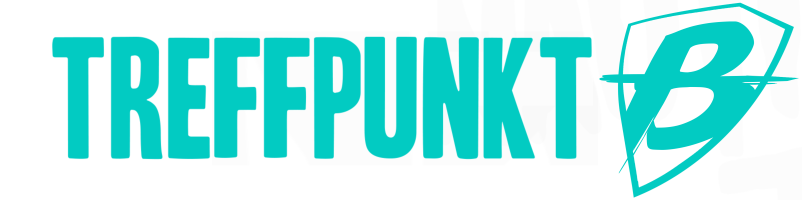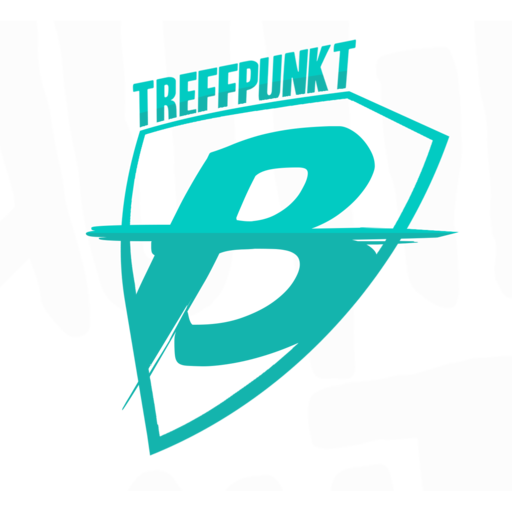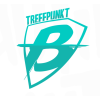Speicherort: C:\Users\EUERUSERNAME\AppData\Roaming\Quake3\baseq3
pasted-from-clipboard.png
fov auf 100
// generated by quake, do not modify
unbindall
bind TAB "+scores"
bind ENTER "+button2"
bind ESCAPE "togglemenu"
bind SPACE "+moveup"
bind + "sizeup"
bind - "sizedown"
bind / "weapnext"
bind 0 "weapon 10"
bind 1 "weapon 1"
bind 4 "weapon 8"
bind 8 "weapon 8"
bind 9 "weapon 9"
bind = "sizeup"
bind [ "weapprev"
bind \ "+mlook"
bind ] "weapnext"
bind _ "sizedown"
bind ` "toggleconsole"
bind a "+moveleft"
bind c "weapon 2"
bind d "+moveright"
bind e "weapon 3"
bind f "weapon 7"
bind g "+button2"
bind j "+button3"
bind q "weapon 5"
bind s "+back"
bind t "messagemode"
bind v "weapon 4"
bind w "+forward"
bind ~ "toggleconsole"
bind PAUSE "pause"
bind UPARROW "+forward"
bind DOWNARROW "+back"
bind LEFTARROW "+left"
bind RIGHTARROW "+right"
bind ALT "+strafe"
bind CTRL "+movedown"
bind SHIFT "+speed"
bind DEL "+lookdown"
bind PGDN "+lookup"
bind END "centerview"
bind F1 "vote yes"
bind F2 "vote no"
bind F3 "ui_teamorders"
bind F11 "screenshot"
bind MOUSE1 "+attack"
bind MOUSE2 "+zoom"
bind MOUSE3 "+zoom"
bind MOUSE4 "weapon 6"
bind MOUSE5 "weapon 7"
bind MWHEELDOWN "weapnext"
bind MWHEELUP "weapprev"
seta com_hunkMegs "50"
seta com_maxfps "144"
seta com_blood "1"
seta com_introplayed "1"
seta in_mouse "1"
seta in_joystick "0"
seta joy_threshold "0.225000"
seta vm_cgame "2"
seta vm_game "2"
seta vm_ui "2"
seta dmflags "0"
seta fraglimit "10"
seta timelimit "0"
seta sv_hostname "anti gichtclub"
seta sv_maxclients "8"
seta sv_maxRate "12000"
seta sv_minPing "0"
seta sv_maxPing "0"
seta sv_floodProtect "1"
seta sv_master2 "master.quake3arena.com"
seta sv_master3 ""
seta sv_master4 ""
seta sv_master5 ""
seta sv_lanForceRate "1"
seta sv_strictAuth "1"
seta cl_yawspeed "140"
seta cl_pitchspeed "140"
seta cl_maxpackets "30"
seta cl_packetdup "1"
seta cl_run "1"
seta sensitivity "2"
seta cl_mouseAccel "0"
seta cl_freelook "1"
seta cl_allowDownload "0"
seta r_inGameVideo "1"
seta cg_autoswitch "0"
seta m_pitch "0.022000"
seta m_yaw "0.022"
seta m_forward "0.25"
seta m_side "0.25"
seta m_filter "0"
seta cl_maxPing "800"
seta name "^2[Tp:B]^0xite"
seta rate "25000"
seta snaps "20"
seta model "bones/bones"
seta headmodel "bones/bones"
seta team_model "bones/bones"
seta team_headmodel "bones/bones"
seta g_redTeam ""
seta g_blueTeam ""
seta color1 "2"
seta color2 "5"
seta handicap "100"
seta sex "male"
seta cl_anonymous "0"
seta cg_predictItems "1"
seta cg_viewsize "100"
seta r_allowExtensions "1"
seta r_ext_compressed_textures "0"
seta r_ext_multitexture "1"
seta r_ext_compiled_vertex_array "1"
seta r_ext_texture_env_add "1"
seta r_picmip "0"
seta r_roundImagesDown "1"
seta r_detailtextures "1"
seta r_texturebits "0"
seta r_colorbits "0"
seta r_stencilbits "8"
seta r_depthbits "0"
seta r_overBrightBits "1"
seta r_ignorehwgamma "0"
seta r_mode "-1"
seta r_fullscreen "0"
seta r_customwidth "2560"
seta r_customheight "1440"
seta r_simpleMipMaps "1"
seta r_vertexLight "0"
seta r_subdivisions "4"
seta r_lodCurveError "250"
seta r_lodbias "0"
seta r_flares "0"
seta r_ignoreGLErrors "1"
seta r_fastsky "0"
seta r_drawSun "0"
seta r_dynamiclight "1"
seta r_dlightBacks "1"
seta r_finish "0"
seta r_textureMode "GL_LINEAR_MIPMAP_NEAREST"
seta r_swapInterval "0"
seta r_gamma "1"
seta r_facePlaneCull "1"
seta r_railWidth "16"
seta r_railCoreWidth "6"
seta r_railSegmentLength "32"
seta cg_shadows "1"
seta s_volume "0.075000"
seta s_musicvolume "0"
seta s_doppler "1"
seta s_mixahead "0.2"
seta s_mixPreStep "0.05"
seta com_soundMegs "8"
seta net_socksEnabled "0"
seta net_socksServer ""
seta net_socksPort "1080"
seta net_socksUsername ""
seta net_socksPassword ""
seta cg_stereoSeparation "0"
seta com_altivec "0"
seta com_ansiColor "0"
seta com_maxfpsUnfocused "0"
seta com_maxfpsMinimized "0"
seta com_busyWait "0"
seta con_autochat "1"
seta sv_minRate "0"
seta sv_dlRate "100"
seta sv_dlURL ""
seta sv_banFile "serverbans.dat"
seta con_autoclear "1"
seta cl_timedemoLog ""
seta cl_autoRecordDemo "0"
seta cl_aviFrameRate "25"
seta cl_aviMotionJpeg "1"
seta cl_mouseAccelStyle "0"
seta cl_mouseAccelOffset "5"
seta j_pitch "0.022"
seta j_yaw "-0.022"
seta j_forward "-0.25"
seta j_side "0.25"
seta j_up "0"
seta j_pitch_axis "3"
seta j_yaw_axis "2"
seta j_forward_axis "1"
seta j_side_axis "0"
seta j_up_axis "4"
seta cl_lanForcePackets "1"
seta cl_guidServerUniq "1"
seta cl_consoleKeys "~ ` 0x7e 0x60"
seta cl_useMumble "0"
seta cl_mumbleScale "0.0254"
seta cl_voipGainDuringCapture "0.2"
seta cl_voipCaptureMult "2.0"
seta cl_voipUseVAD "0"
seta cl_voipVADThreshold "0.25"
seta cl_voipShowMeter "1"
seta cl_voip "0"
seta cl_renderer "opengl2"
seta r_ext_framebuffer_object "1"
seta r_ext_texture_float "1"
seta r_ext_framebuffer_multisample "0"
seta r_arb_seamless_cube_map "0"
seta r_arb_vertex_array_object "1"
seta r_ext_direct_state_access "1"
seta r_ext_texture_filter_anisotropic "0"
seta r_ext_max_anisotropy "2"
seta r_ext_multisample "0"
seta r_noborder "0"
seta r_customPixelAspect "1"
seta r_stereoEnabled "0"
seta r_greyscale "0"
seta r_hdr "1"
seta r_floatLightmap "0"
seta r_postProcess "1"
seta r_toneMap "1"
seta r_autoExposure "1"
seta r_depthPrepass "1"
seta r_ssao "0"
seta r_normalMapping "1"
seta r_specularMapping "1"
seta r_deluxeMapping "1"
seta r_parallaxMapping "0"
seta r_parallaxMapShadows "0"
seta r_cubeMapping "0"
seta r_cubemapSize "128"
seta r_deluxeSpecular "0.3"
seta r_pbr "0"
seta r_baseNormalX "1.0"
seta r_baseNormalY "1.0"
seta r_baseParallax "0.05"
seta r_baseSpecular "0.04"
seta r_baseGloss "0.3"
seta r_glossType "1"
seta r_dlightMode "0"
seta r_pshadowDist "128"
seta r_mergeLightmaps "1"
seta r_imageUpsample "0"
seta r_imageUpsampleMaxSize "1024"
seta r_imageUpsampleType "1"
seta r_genNormalMaps "0"
seta r_drawSunRays "0"
seta r_sunlightMode "1"
seta r_sunShadows "1"
seta r_shadowFilter "1"
seta r_shadowBlur "0"
seta r_shadowMapSize "1024"
seta r_shadowCascadeZNear "8"
seta r_shadowCascadeZFar "1024"
seta r_shadowCascadeZBias "0"
seta r_ignoreDstAlpha "1"
seta r_zproj "64"
seta r_stereoSeparation "64"
seta r_anaglyphMode "0"
seta r_marksOnTriangleMeshes "0"
seta r_aviMotionJpegQuality "90"
seta r_screenshotJpegQuality "90"
seta r_allowResize "0"
seta r_centerWindow "0"
seta in_keyboardDebug "0"
seta in_nograb "0"
seta s_muteWhenMinimized "0"
seta s_muteWhenUnfocused "0"
seta s_useOpenAL "1"
seta s_alPrecache "1"
seta s_alGain "1.0"
seta s_alSources "96"
seta s_alDopplerFactor "1.0"
seta s_alDopplerSpeed "9000"
seta s_alDriver "OpenAL64.dll"
seta s_alInputDevice ""
seta s_alDevice ""
seta s_sdlBits "16"
seta s_sdlSpeed "0"
seta s_sdlChannels "2"
seta s_sdlDevSamps "0"
seta s_sdlMixSamps "0"
seta s_sdlCapture "1"
seta com_pipefile ""
seta net_enabled "3"
seta net_mcast6addr "ff04::696f:7175:616b:6533"
seta net_mcast6iface "0"
seta g_doWarmup "0"
seta cg_trueLightning "0.0"
seta cg_oldPlasma "1"
seta cg_oldRocket "1"
seta cg_oldRail "1"
seta ui_bigFont "0.4"
seta ui_smallFont "0.25"
seta cg_noProjectileTrail "0"
seta cg_noTaunt "0"
seta cg_smoothClients "0"
seta cg_scorePlums "1"
seta cg_cameraOrbitDelay "50"
seta cg_noVoiceText "0"
seta cg_noVoiceChats "0"
seta cg_teamChatsOnly "0"
seta cg_drawFriend "1"
seta cg_drawTeamOverlay "0"
seta cg_deferPlayers "1"
seta cg_forceModel "0"
seta cg_teamChatHeight "0"
seta cg_teamChatTime "3000"
seta cg_bobroll "0.002"
seta cg_bobpitch "0.002"
seta cg_runroll "0.005"
seta cg_runpitch "0.002"
seta cg_railTrailTime "400"
seta cg_lagometer "1"
seta cg_simpleItems "1"
seta cg_crosshairY "0"
seta cg_crosshairX "0"
seta cg_crosshairHealth "1"
seta cg_crosshairSize "24"
seta cg_drawRewards "1"
seta cg_drawAttacker "1"
seta cg_drawAmmoWarning "1"
seta cg_drawIcons "1"
seta cg_draw3dIcons "1"
seta cg_drawSnapshot "0"
seta cg_drawFPS "0"
seta cg_drawTimer "0"
seta cg_drawStatus "1"
seta cg_draw2D "1"
seta cg_gibs "1"
seta cg_fov "100"
seta cg_zoomfov "22.5"
seta cg_drawGun "1"
seta g_allowVote "0"
seta g_filterBan "1"
seta g_banIPs ""
seta g_logSync "0"
seta g_log "games.log"
seta g_warmup "20"
seta g_teamForceBalance "0"
seta g_teamAutoJoin "0"
seta g_friendlyFire "0"
seta capturelimit "0"
seta g_maxGameClients "0"
seta cm_playerCurveClip "1"
seta net_noipx "0"
seta net_noudp "0"
seta server16 ""
seta server15 ""
seta server14 ""
seta server13 ""
seta server12 ""
seta server11 ""
seta server10 ""
seta server9 ""
seta server8 ""
seta server7 ""
seta server6 ""
seta server5 ""
seta server4 ""
seta server3 ""
seta server2 ""
seta server1 "144.76.99.190:27960"
seta cg_marks "1"
seta cg_drawCrosshairNames "1"
seta cg_drawCrosshair "8"
seta cg_brassTime "2500"
seta ui_browserShowEmpty "1"
seta ui_browserShowFull "0"
seta ui_browserSortKey "4"
seta ui_browserGameType "0"
seta ui_browserMaster "7"
seta g_spSkill "3"
seta g_spVideos "\tier1\1"
seta g_spAwards "\a4\25\a5\1"
seta g_spScores5 ""
seta g_spScores4 ""
seta g_spScores3 "\l0\1\l24\1"
seta g_spScores2 ""
seta g_spScores1 ""
seta ui_ctf_friendly "0"
seta ui_ctf_timelimit "30"
seta ui_ctf_capturelimit "8"
seta ui_team_friendly "1"
seta ui_team_timelimit "20"
seta ui_team_fraglimit "0"
seta ui_tourney_timelimit "15"
seta ui_tourney_fraglimit "0"
seta ui_ffa_timelimit "0"
seta ui_ffa_fraglimit "30"
seta s_khz "22"
seta s_separation "0.5"
seta vid_ypos "22"
seta vid_xpos "3"
seta r_primitives "0"
seta r_ignoreFastPath "1"
seta r_smp "0"
seta r_customaspect "1"
seta r_stereo "0"
seta r_ext_gamma_control "1"
seta r_glDriver "opengl32"
seta cl_punkbuster "0"
seta sv_punkbuster "0"
seta in_joyBallScale "0.02"
seta in_logitechbug "0"
seta in_mididevice "0"
seta in_midichannel "1"
seta in_midiport "1"
seta in_midi "0"
seta com_zoneMegs "16"